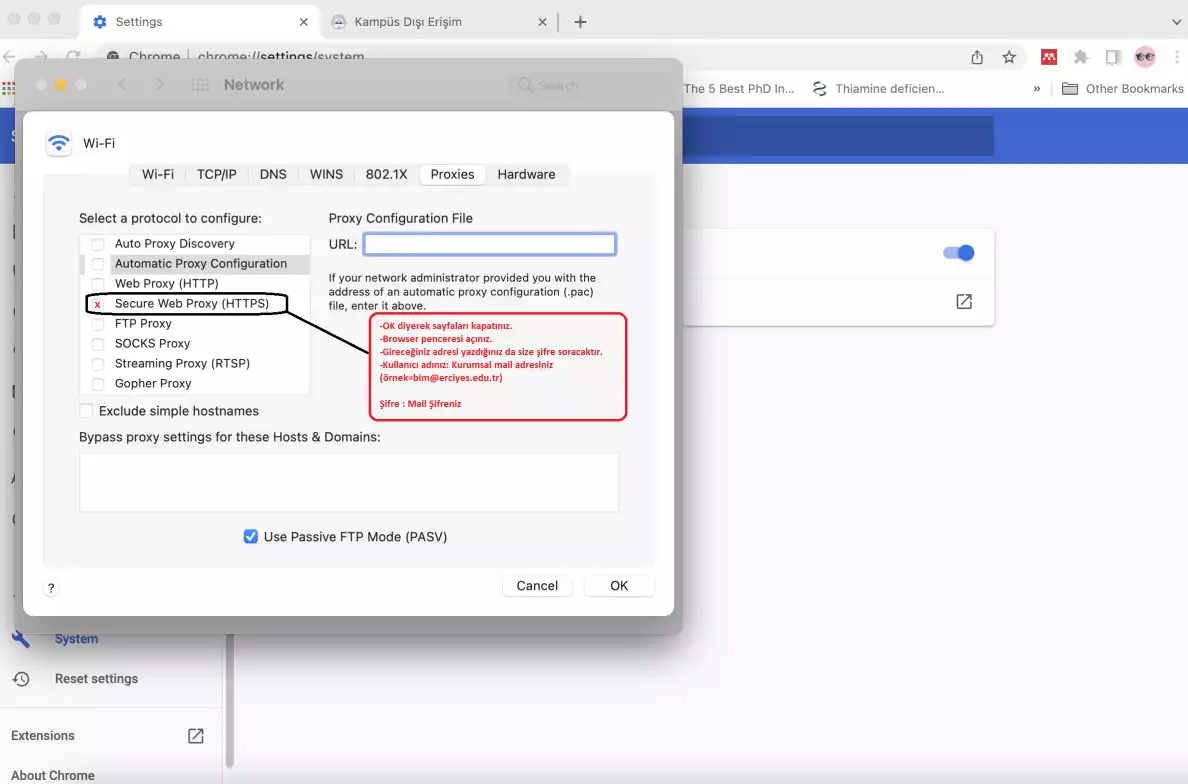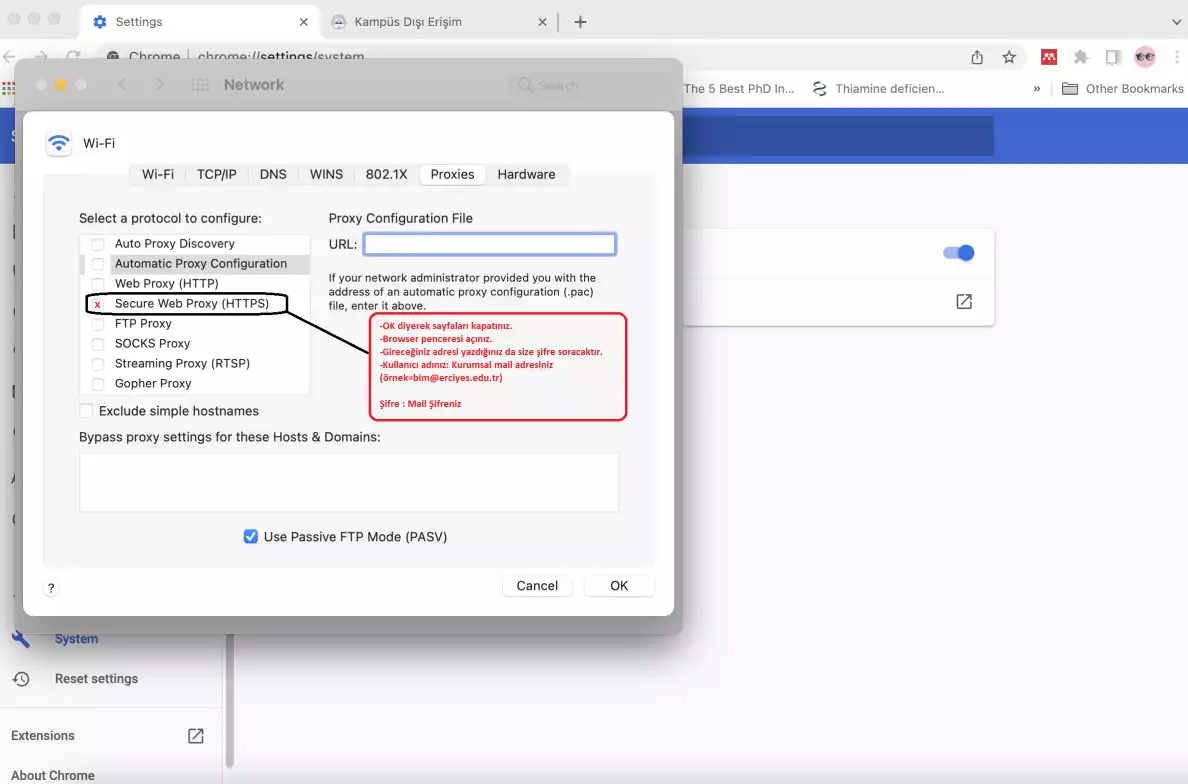Proxy Ayarları
Proxy ayarlarınızı Edge üzerinden yapmak için gerekli adımlar;
1- Edge penceresi açınız ve diğer araçlar menüsünden giriş yapınız
2- Menülerden Araçlar (Tools)– İnternet Seçenekleri (Internet Options) kısmına giriniz.
3- Açılan pencereden Bağlantılar (Connections) sekmesini seçiniz.
4- O sayfada Yerel Ağ Ayarlarını (LAN Settings) seçiniz.
5- Yeni sayfada Yerel Ağınız için bir Proxy Sunucusu Kullan (Use a Proxy Server for LAN ) sekmesini işaretleyiniz.
6- Adres (Adresss) kısmına 193.255.88.62 yazınız.
7- B.Nok (Port) kısmına 3182 yazınız.
8- Tamam diyerek sayfaları kapatınız.
9- Gireceğiniz adresi yazdığınızda size kullanıcı adı, şifre soracaktır.
Kullanıcı adınız: Kurumsal mail adresiniz. (Örnek: bim@erciyes.edu.tr)
Şifre : Mail şifreniz.
Şifre Oluşturmak için Tıklayın https://webmail.erciyes.edu.tr/
Proxy ayarlarınızı Google Chrome üzerinden yapmak için gerekli adımlar;
1- Google Chrome penceresi açınız.
2 -Google Chrome sağ sekmesinden Ayarları tıklayınız.
3- Gelişmiş sekmesinden Sistemi tıklayınız.
4-Daha sonra açılan menüden Bilgisayarınızın Proxy Ayarlarını Açın sekmesini tıklayınız.
5-El ile ara sunucu kurulumu bölümünde Ara Sunucu Kullan kısmını Açık konumuna getiriniz.
6- Adres Kısmına 193.255.88.62 yazınız.
7- Bağlantı Noktasına 3182 yazınız.
8- Yazdıktan sonra Kaydet butonuna tıklayıp sayfaları kapatınız.
9- Gireceğiniz adresi yazdığınızda size kullanıcı adı, şifre soracaktır.
Kullanıcı adınız: Kurumsal mail adresiniz (Örnek: bim@erciyes.edu.tr)
Şifre : Mail şifreniz.
Şifre Oluşturmak için Tıklayın https://webmail.erciyes.edu.tr/
MAC (Google Chrome) İçin Proxy Ayarları
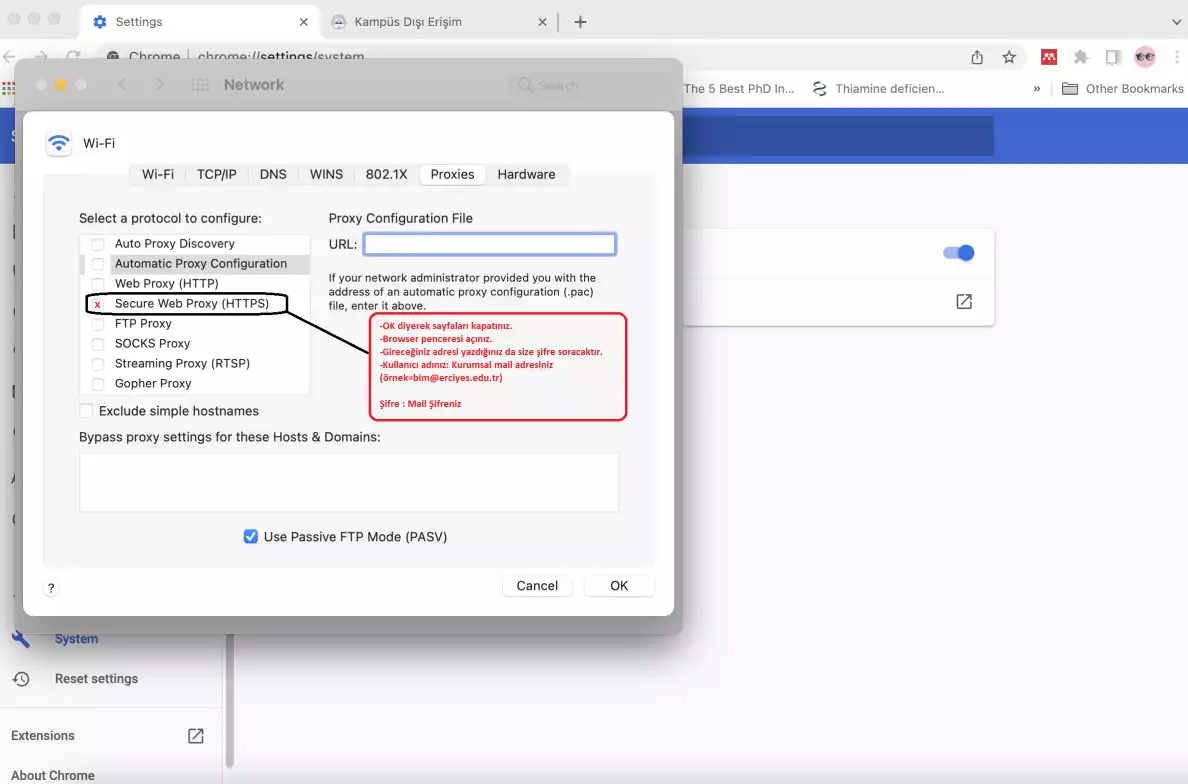
Uyarılar:
** Sadece kütüphane veri tabanlarına ulaşırken bu ayarları kullanmanız, diğer kullanımlar için bu ayarları iptal etmeniz önerilmektedir. Aksi halde bazı erişimleriniz Üniversite ve ULAKNET kuralları çerçevesinde kısıtlı olacaktır.
** Veri tabanlarına erişim işlemlerinizden sonra , yerel ağınız için bir Proxy Sunucusu Kullan (Use a Proxy Server for LAN ) sekmesindeki işareti kaldırdığınızda artık Proxy Sunucu üstünden değil, kendi ADSL vb. bağlantınız üzerinden internete bağlanıyor olacaksınız ve ihtiyaç duyduğunuzda Proxy kullanımını yeniden bu sekmeyi işaretleyerek aktifleştirebilirsiniz.
** Aynı zamanda Proxy Sunucu üstünde illegal hareketlerin gözlendiği bir log mekanizması da mevcuttur.
** Mail şifrenizi değiştirmeniz durumunda Proxy şifreniz otomatik olarak yeni mail şifreniz olacaktır.
**Sistematik olarak çok sayıda kopyalama, çıktı alma veya indirme işlemleri yapılması ya da elektronik kaynakların üçüncü şahıslarla paylaşılması, ticari amaçlarla kullanılması, herhangi bir web sitesinde yayınlanması durumunda; Üniversitenin veri tabanına erişimi yayıncı tarafından KESİLECEKTİR.